كانت ميزة المشاركة العائلية مفيدة جدًا لكثير من المستخدمين. بعد كل شيء ، يحتوي على كل ما يمكن للمستخدم أن يتمناه. إنه يوفر الوقت والمال ومساحة التخزين والجهد وغير ذلك الكثير. لسوء الحظ ، لا يمكن للجميع الوصول إلى هذه الميزة.
بالإضافة إلى الدفع مقابل ، هناك أيضًا حالات Apple Family Family Sharing لا يعمل. اليوم ، سنركز على هذا الموضوع بما في ذلك الأسباب والحلول ، وكيف يمكنك منعه في المستقبل. سنخبرك أيضًا بنصائح لـ احصل على ملفات الأغاني التي تريدها بسهولة لمشاركة مسارات Apple Music الخاصة بك دون مشاكل.
محتوى المادة الجزء 1. لماذا لا تعمل ميزة المشاركة العائلية في Apple Music؟الجزء 2. كيفية إصلاح مشكلة المشاركة العائلية لا تعمل؟الجزء 3. كيفية مشاركة Apple Music دون مشاركة الأسرة؟الجزء 4. الأسئلة الشائعة حول Apple Music Family Sharingالجزء 5. استنتاج
ربما تستخدم Apple Music Family Sharing بشكل عرضي في الوقت الحالي، ولكن إذا كنت لا تعرف ما هي هذه الميزة بالضبط، فلن تجد الإجابة على مشكلتك حول سبب عدم قدرتك على الوصول إلى Apple Music من خلال المشاركة العائلية؟ على هذا النحو، سنبدأ بالحديث أكثر عن هذه الميزة.
ما هي المشاركة العائلية في Apple Music؟
تعد مشاركة عائلة Apple Music، في أبسط أشكالها، ميزة تتيح لستة أفراد من العائلة مشاركة نفس التطبيقات والموسيقى والأفلام والاشتراكات والمشتريات والمنتجات الأخرى دون انتهاك سياسة إدارة الحقوق الرقمية. هناك العديد من الميزات الأخرى المتاحة، لكننا سنترك الأمر عند هذا الحد.
كل هذا أصبح ممكنًا باستخدام معرف Apple الخاص بك وليس فقط حساب Apple Music. كثير من الناس يدمجون مشاركة الأسرة مع Apple Music ، لكنه يعمل مع منتجات Apple الأخرى إلى جانب Apple Music.
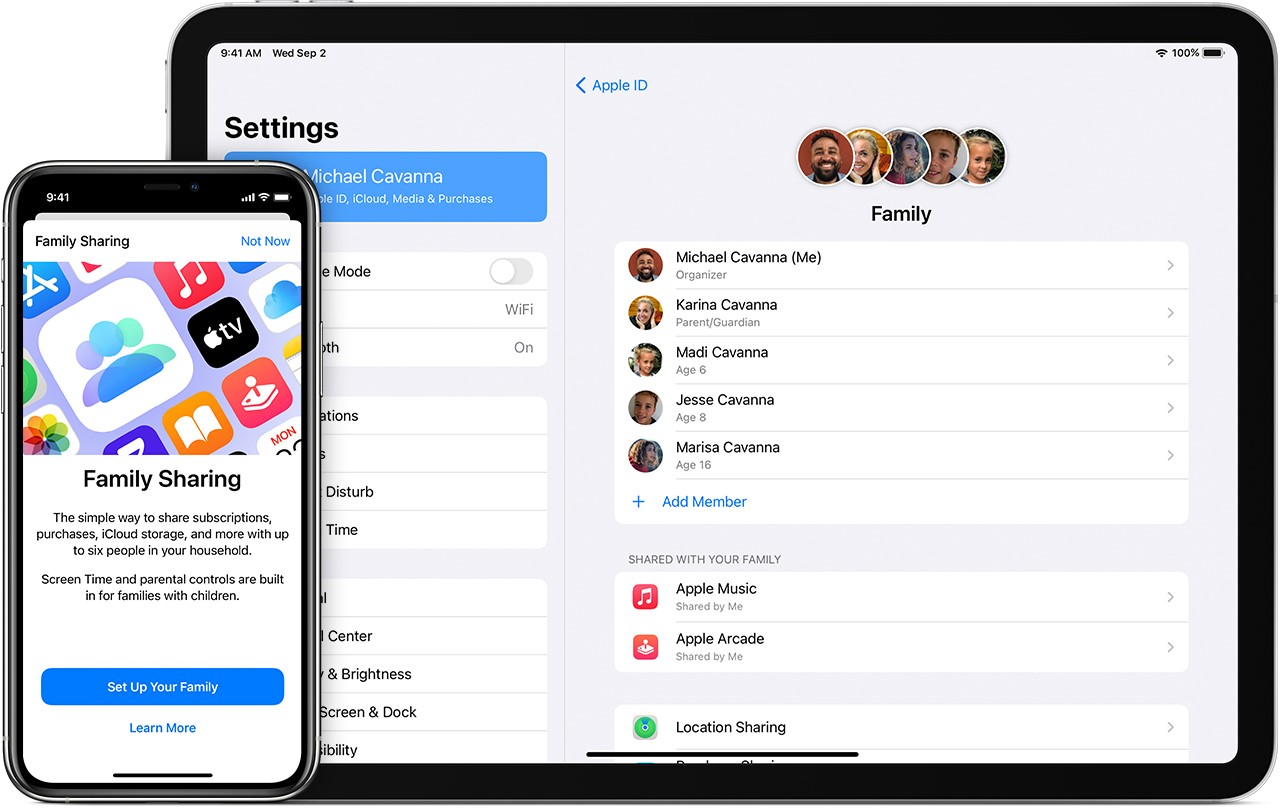
يوجد تسلسل هرمي في ميزة "مشاركة العائلة". هناك بالغون وأطفال. سيكون أحد البالغين هو المنظم لحساب واحد وسيكون مسؤولاً عن المشاركة مع أفراد العائلة الآخرين. يمكن القيام بذلك من خلال إعدادات Family Sharing.
لماذا لا تعمل ميزة مشاركة Apple Music العائلية؟
لماذا لا يعمل Apple Music الخاص بك على المشاركة العائلية؟ قد لا يكون الأمر واضحًا تمامًا، ولكن سبب عدم عمل Apple Music Family له علاقة بخطأ ارتكبته مؤخرًا. ربما قمت بتغيير شيء لا ينبغي تغييره. ربما لم تقم بتكوين جهازك بشكل صحيح.
فيما يلي بعض هذه الأسباب فقط:
في بعض الأحيان، ربما تكون قد قمت بتغيير أحد الإعدادات في حساب Apple الخاص بك والذي لا ينبغي تغييره. من أمثلة الإعدادات الدقيقة مشاركة المشتريات وApple Music. سيؤدي هذا إلى عدم عمل مشكلة مشاركة Apple Music Family
عندما لا تعمل مشاركة العائلة في Apple Music على iPhone وiPad، يجب على جميع الأعضاء التحقق من إعداد Apple ID للتأكد من أن معرف Apple الذي تم تسجيل الدخول المستخدم للمشاركة العائلية هو نفس معرف Apple الذي تم تسجيل الدخول المستخدم للوسائط والمشتريات.
إذا لم تتمكن من العثور على التطبيقات والمحتوى المشترك لعائلتك، فقد تعتقد أن السبب في ذلك هو مشكلة عدم عمل Apple Music Family Sharing. ولكن في الواقع، قد لا تدعم بعض الملفات وظيفة المشاركة العائلية أو ربما قام أحد أفراد العائلة بإخفاء المحتوى عمدًا. سيؤدي هذا أيضًا إلى عدم عمل مشاركة Apple Music مع العائلة.
تعد المشاركة المنزلية إحدى ميزات Apple المتميزة. لذلك، يجب أن يدعمه جهازك بنفس الطريقة. لن تعمل أجهزة iOS الأقدم والأقل تطورًا مع المشاركة العائلية. لذا تأكد من أن كل فرد في العائلة لديه الجهاز المناسب. ستحتاج إلى جهاز iPhone أو iPod أو iPad يعمل بنظام التشغيل iOS 8 أو إصدار أحدث. إذا كان أحد الأشخاص في المجموعة يستخدم جهاز Mac، فيجب أن يعمل بنظام التشغيل OS X Yosemite أو إصدار أحدث.
الآن بعد أن أصبحت لديك فكرة عن ماهية المشاركة العائلية ولماذا تحدث هذه المشكلة ، دعنا ننتقل إلى كيفية إصلاح المشكلة من جذورها.
نظرًا لأنك تعرف بالفعل أسباب مشكلات مشاركة Apple Family، فمن السهل معرفة كيفية إصلاحها. لدينا أربعة اقتراحات لحل مشكلتك.
فيما يلي نظرة عامة على الإرشادات التي توضح كيفية إصلاح سبب عدم عمل موسيقى Apple العائلية:
قامت Apple بذلك بحيث تكون إعدادات المشاركة العائلية الافتراضية هي الأمثل. إذا قمت بتغيير حتى أحد الإعدادات ، فلا يمكنهم ضمان حصولك على أفضل تجربة يمكنك الحصول عليها. تأكد من التحقق من كل إعداد من خلال الخطوات التالية:
الخطوة 1: افتح تطبيق الإعدادات.
الخطوة 2: اضغط على اسمك أو معرف Apple الخاص بك وانتقل إلى Family Sharing.
الخطوة 3: اضغط على اسمك مرة أخرى وتأكد من استخدام معرف Apple الصحيح.
الخطوة 4: العودة إلى مشاركة العائلة. يتم تشغيل جميع الميزات بشكل افتراضي، لذلك سيكون من مصلحتك تشغيل جميع الميزات في حالة إيقاف تشغيل أي منها.
الخطوة 5: الآن اضغط على مشاركة الشراء. تأكد من تشغيل خيار مشاركة مشترياتي.
في بعض الحالات ، قد تجد نفسك تستخدم معرف Apple غير مصرح له باستخدام Family Sharing. ربما تستخدم حساب أحد الأعضاء الخمسة الآخرين. هذا لن يفعل ، عليك استخدام الحساب الرئيسي. إليك كيفية التحقق من معرف Apple الخاص بك:
الخطوة 1: انتقل إلى تطبيق الإعدادات واضغط على معرف Apple الخاص بك.
الخطوة 2: اضغط على اي تيونز & خيار متاجر التطبيقات.
الخطوة 3: في الشاشة التالية، تحقق مما إذا كان معرف Apple الذي يتم استخدامه حاليًا هو الحساب المناسب. يجب أن يكون هذا هو الشخص البالغ الذي سيدير ميزة "المشاركة العائلية".
يرجى التأكد من أن كل من Apple Music و iCloud و iTunes على جهاز أحد أفراد العائلة يستخدمون حساب Apple نفسه.
إذا كنت لا تزال تجد Apple Music Family Sharing لا يعمل بعد القيام بكل ذلك ، فقد يكون الأمر أبسط مما نعتقد. حاول تسجيل الخروج من الحساب ثم تسجيل الدخول مرة أخرى. في بعض الأحيان ، تكون هذه الخطوات البسيطة هي ما سيحدث فرقًا في حل مشكلة واحدة على Apple.
يمكنك أيضًا محاولة إيقاف تشغيل مكتبة موسيقى iCloud وتشغيلها لاحقًا لاستكشاف الأخطاء وإصلاحها.
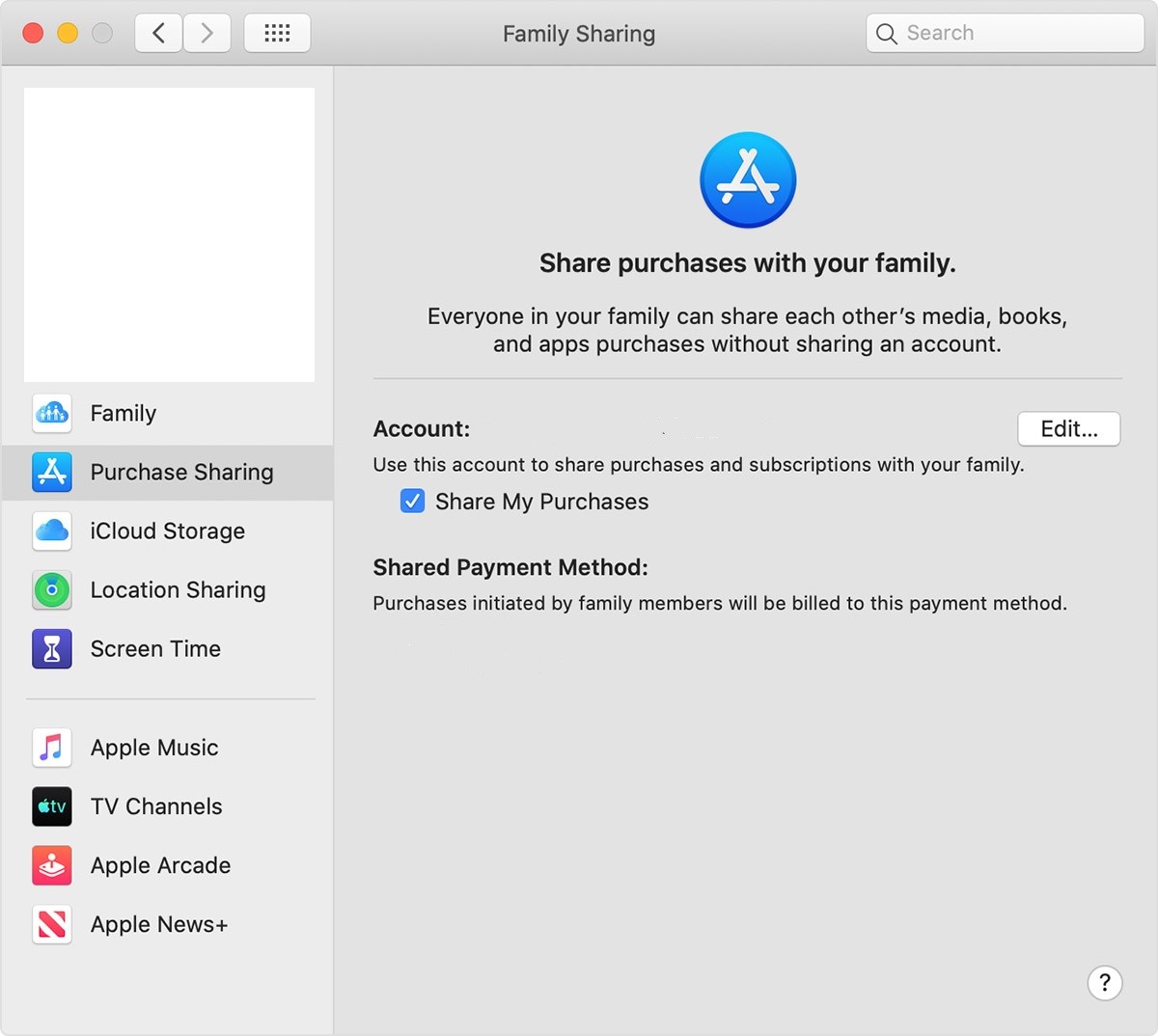
إذا كنت لا تزال غير قادر على إصلاح مشكلة عدم عمل Apple Music Family Sharing بعد تجربة الطرق المذكورة أعلاه، فيمكنك محاولة إزالة جميع الأعضاء الحاليين من Family Sharing. ثم قم بإضافتهم مرة أخرى عن طريق إرسال دعوة جديدة. يمكنك أيضًا استغلال هذه الفرصة لإزالة الأجهزة غير المتوافقة، والخطوات بسيطة.
الخطوة 1: افتح خيارات الإعدادات
الخطوة 2: اختر اسمك
الخطوة 3: ابحث عن Family Sharing وحدده من القائمة
الخطوة 4: سترى اسم العضو الذي حددته - انقر على الاسم لإزالته
الخطوة 5: الآن أرسل لهم (نفس المعرف) دعوة جديدة للانضمام إلى المشاركة العائلية
إذا كانت خدمة Apple Music Family Sharing الخاصة بك لا تزال غير قادرة على العمل ، فيجب عليك الاتصال دعم أبل فورًا لمعرفة ما إذا حدث خطأ ما.
الحقيقة هي أن المشاركة العائلية هي إحدى الميزات الأكثر ابتكارًا على منصة Apple. لسوء الحظ، يمكن أن تحدث أخطاء ومشكلات مثل عدم عمل Apple Music Family Sharing بغض النظر عما تفعله. على هذا النحو، ننصحك باستخدامه TuneSolo محول موسيقى أبل. يمكن أن يساعدك على مشاركة موسيقى Apple بين الأجهزة المختلفة بسهولة.
TuneSolo محول ابل الموسيقى هي أداة ستتيح لك معرفة كيفية مشاركة Apple Music بدون مشاركة العائلة. يتم كل ذلك عن طريق تحويل ملفات الموسيقى و إزالة حماية DRM الخاصة بهم، مما يجعلهم أغانٍ لا علاقة لها بـ Apple بشكل فعال.
يمكنك إزالة حماية DRM على ملفات Apple Music ، مما يسمح لك بتعديل هذه الأغاني بأي طريقة تريدها دون انتهاك سياستها.
إذا كنت تريد تجربة مشاركة Apple Music باستخدام هذا البرنامج، فيمكنك الرجوع إلى الخطوات السهلة التالية لاستخدام هذه الأداة للحصول على مسارات Apple Music للاستماع إليها أو مشاركتها دون اتصال بالإنترنت!
الخطوة 1: انقر فوق الزر الآمن أدناه لتنزيل وتثبيت Tunesolo أداة Apple Music Converter على جهاز كمبيوتر Mac أو Windows.
الخطوة 2: افتح مشغل Apple Web Player المدمج Tunesolo لتصفح الأغاني التي تريد مشاركتها مع الآخرين.
الخطوة 3: بعد ذلك، قم بإضافة مسارات Apple Music التي تريد تحويلها إلى قائمة التنزيل.
الخطوة 4: حدد MP3 كتنسيق الإخراج وحدد المجلد الوجهة حيث سيتم حفظ الملفات.
الخطوة 5: انقر فوق "تحويل كافة العناصر" لبدء عملية التحويل.
أنت تعرف الآن كيفية مشاركة Apple Music بدون مشاركة العائلة ، ولكن يجب ترك بعض الأسئلة دون إجابة. سيتناول هذا القسم هذه الأسئلة حتى نتمكن من تغطية جميع القواعد.
تأكدت Apple من ذكر كل المحتوى المدعوم من قبل Family Sharing. يمكنك الوصول إلى تطبيقات أفراد العائلة الآخرين ، حتى المشتريات من التطبيقات المدعومة. هذه الأنواع من المحتوى مقبولة لأنها ليست خاصة تمامًا.
ومع ذلك ، من المفترض أن تكون الرسائل النصية خاصة ، لذلك من الصواب استبعادها فقط من المشاركة العائلية. لذا لا ، لا يمكن لـ Family Sharing رؤية الرسائل النصية لأفراد العائلة الآخرين.
المشاركة العائلية ، مع الأخذ في الاعتبار مدى فائدة ذلك للعديد من المستخدمين ومدى فائدة المستخدمين في المستقبل ، يكون ذلك عادلاً فقط إذا كان يكلف الكثير ، لكن هذا ليس صحيحًا تمامًا.
تأتي ميزة Family Sharing من خطة Apple Music Family التي يكلف $ 15 في الشهر. يتضمن ذلك جميع الميزات التي يحصل عليها المشترك العادي من Apple Music بالإضافة إلى ميزة Family Sharing ، لذا فهي صفقة سيئة.
يعتقد الكثير من الناس أن المشاركة العائلية هي "شيء من Apple Music". حتى أنك فكرت في أعطال هذه الميزة لأن Apple Music Family Sharing لا يعمل.
تمتد هذه الميزة في الواقع إلى ما وراء منصة Apple Music. يمكن لأفراد العائلة مشاركة أنواع مختلفة من المحتوى. يتضمن ذلك الموسيقى والعروض من متجر iTunes والتطبيقات من متجر التطبيقات وغير ذلك الكثير.
بعد قضاء بعض الوقت مع Apple Music ، قرر الكثير من الأشخاص أنها واحدة من أفضل المنصات على الإنترنت. في حين أن هذا صحيح ، من الناحية الموضوعية ، فإنه لا يغير حقيقة أنك ستواجه بعض المشكلات على طول الطريق.
Apple Family Family Sharing لا يعمل هي مجرد واحدة من تلك القضايا. لحسن الحظ ، لقد تعلمت الآن كيفية حل هذه المشكلة وحتى كيفية مشاركة Apple Music دون مشاركة العائلة. نأمل أن يكون هذا كافيًا لتحسين تجربة Apple Music الخاصة بك.
الرئيسية
محول ابل الموسيقى
كيفية إصلاح ميزة مشاركة Apple Music العائلية لا تعمل في عام 2025
تعليقات(0)
رد
1. اسمك
2. البريد الإلكتروني الخاص بك
3. تقييمك
Copyright © 2025 TuneSolo Software Inc. جميع الحقوق محفوظة.
اترك تعليقا
1. اسمك
2. البريد الإلكتروني الخاص بك
3. تقييمك
إرسال